Il browser Microsoft Edge basato su Chromium è finalmente in palio! Gli utenti interessati possono ora scaricare e installare il nuovo browser Edge.
Poiché il nuovo Edge è basato su Chromium, il browser Edge supporta naturalmente tutte le estensioni disponibili per Google Chrome. Ciò significa che puoi installare migliaia di fantastiche estensioni disponibili anche per Chrome on Edge!
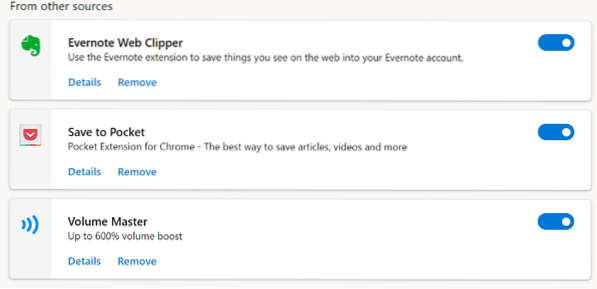
Ma per qualche motivo, per impostazione predefinita, Edge non supporta l'installazione di estensioni dal Chrome Web Store. Se visiti il Chrome Web Store nel nuovo Edge e apri la pagina di un'estensione, non otterrai il pulsante Aggiungi a Chrome.
Per installare le estensioni di Chrome sul browser Edge, devi prima configurare Edge per consentire le estensioni dall'esterno di Windows Store e quindi visitare il Chrome Web Store per installare le tue estensioni preferite.
Installazione delle estensioni di Chrome su Edge in Windows e Mac
Segui le indicazioni fornite di seguito per fornire il consenso e installare le estensioni di Google Chrome dal Chrome Web Store su Microsoft Edge per Windows e MacOS.
NOTA: Non è necessario accedere al Chrome Web Store per ottenere le estensioni.
Passo 1: Esegui il browser Microsoft Edge. Nella barra degli indirizzi, digita edge://estensioni e premere il accedere tasto per aprire la pagina delle estensioni. In alternativa, fai clic su Impostazioni e altro icona (… ) e quindi fare clic su Estensioni.
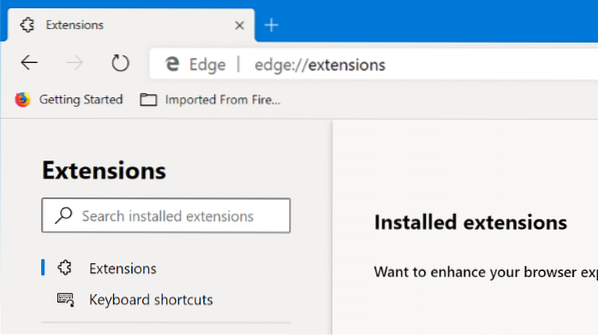
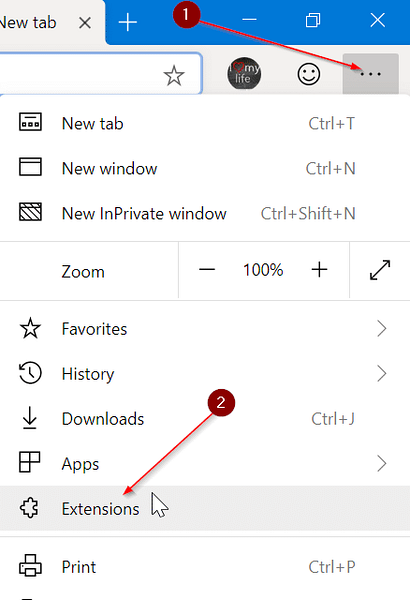
Passo 2: Nel riquadro di sinistra della pagina Estensioni, attiva Consenti estensioni da altri negozi opzione per consentire l'installazione di estensioni dal Chrome Web Store.
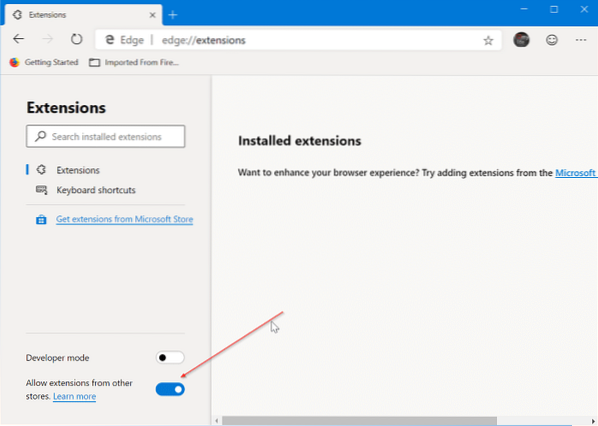
Passaggio 3: Quando viene visualizzata la finestra di dialogo di conferma, fare clic su permettere pulsante.
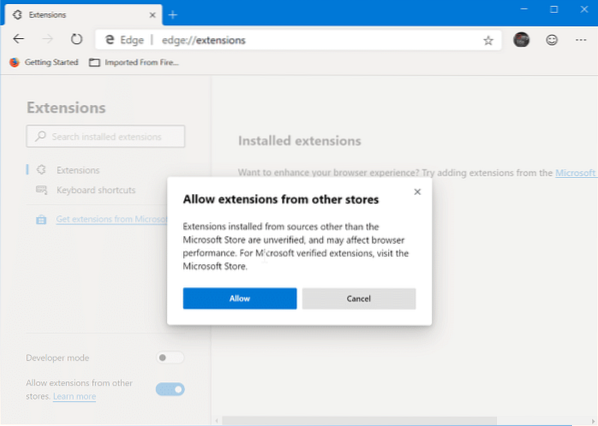
Passaggio 4: Visita il Chrome Web Store nel browser Edge. Cerca l'estensione che desideri installare su Edge, seleziona l'estensione, quindi fai clic su Aggiungi a Chrome pulsante.
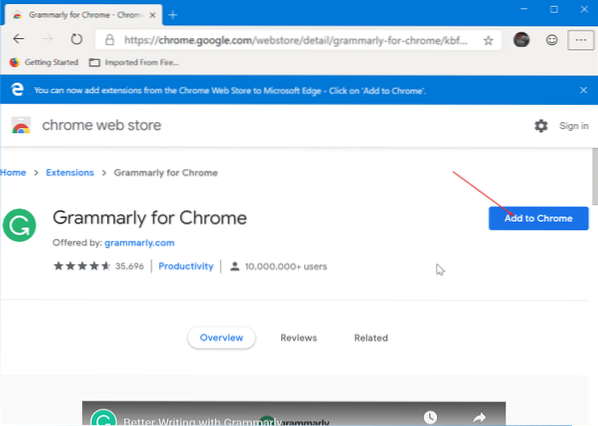
Se l'estensione richiede determinate autorizzazioni, fare clic su Aggiungi estensione pulsante per installare l'estensione. Semplice come quella!
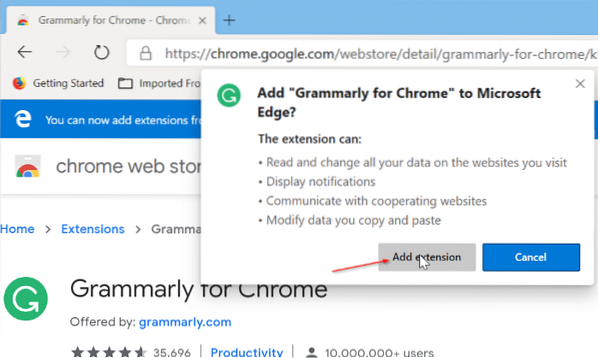
Per disinstallare le estensioni da Edge
Passo 1: genere edge://estensioni nella barra degli indirizzi e premi Invio.
Passo 2: Trova l'estensione che desideri disinstallare e quindi fai clic su Rimuovere opzione. Clicca il Rimuovere di nuovo il pulsante quando viene visualizzata la finestra di dialogo di conferma per disinstallare e rimuovere l'estensione selezionata.
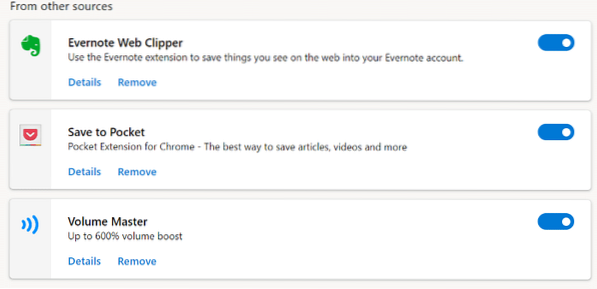
Puoi anche disabilitare un'estensione invece di rimuoverla spostando il cursore in posizione off.
 Phenquestions
Phenquestions



